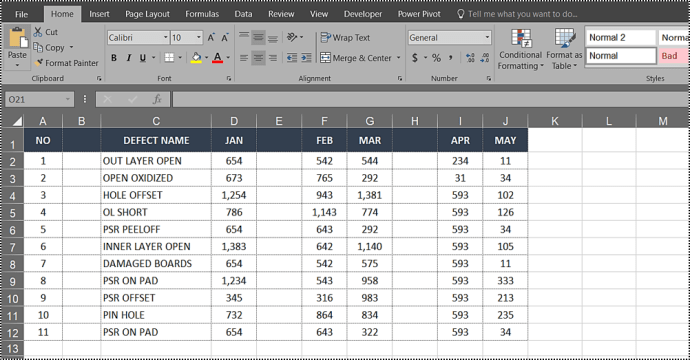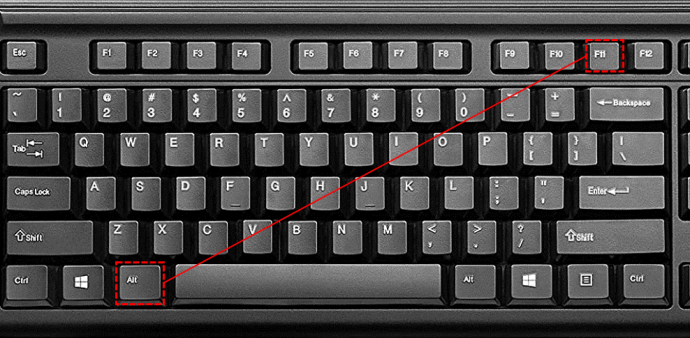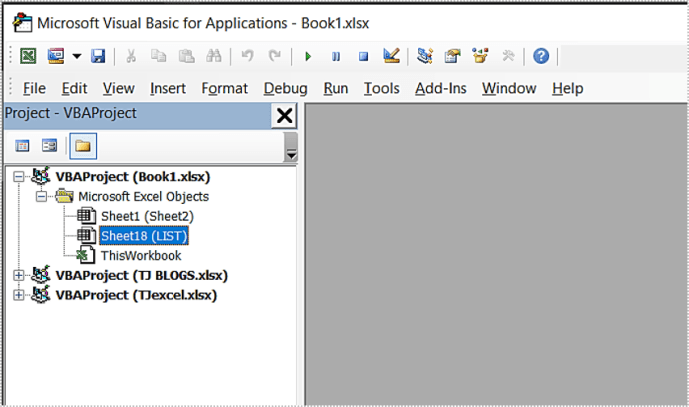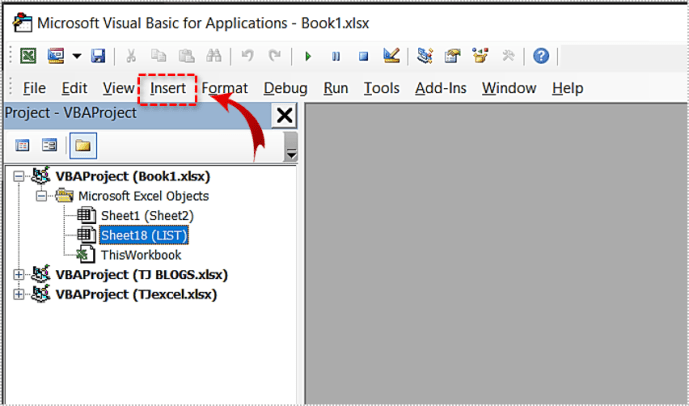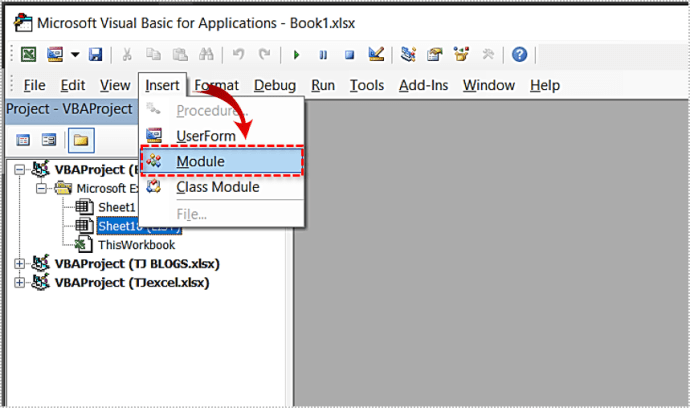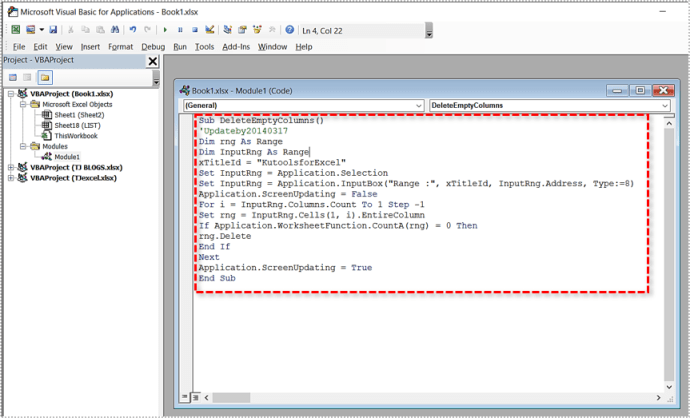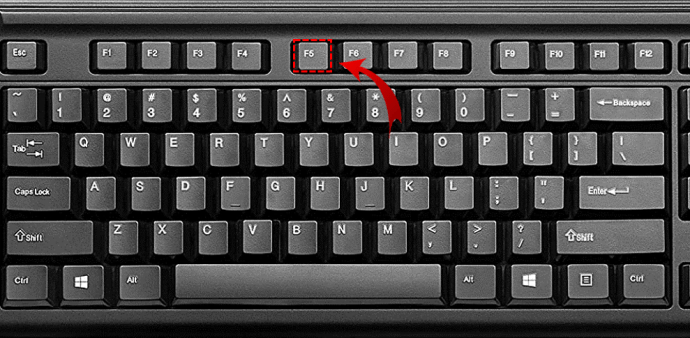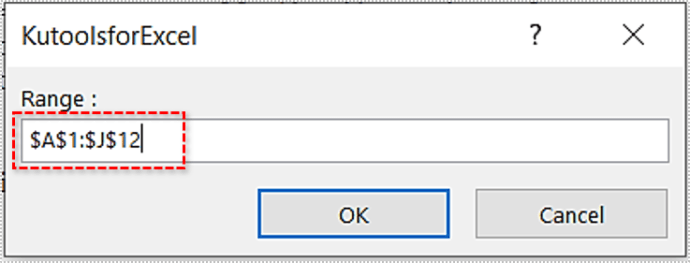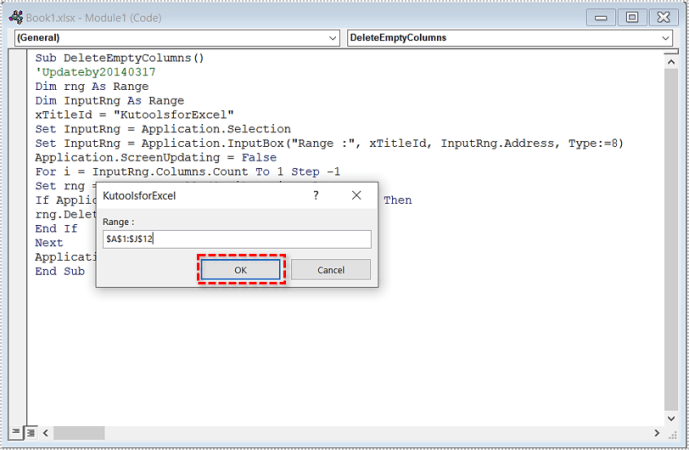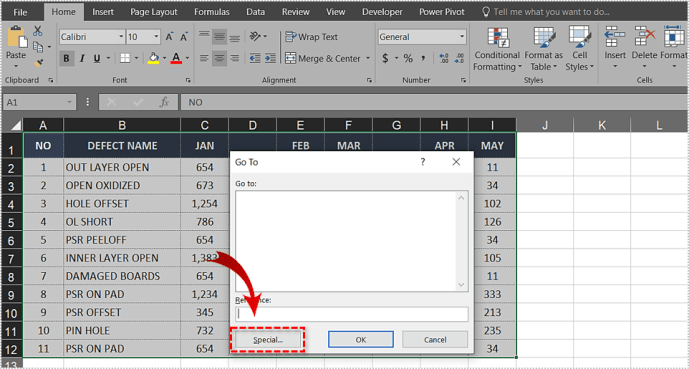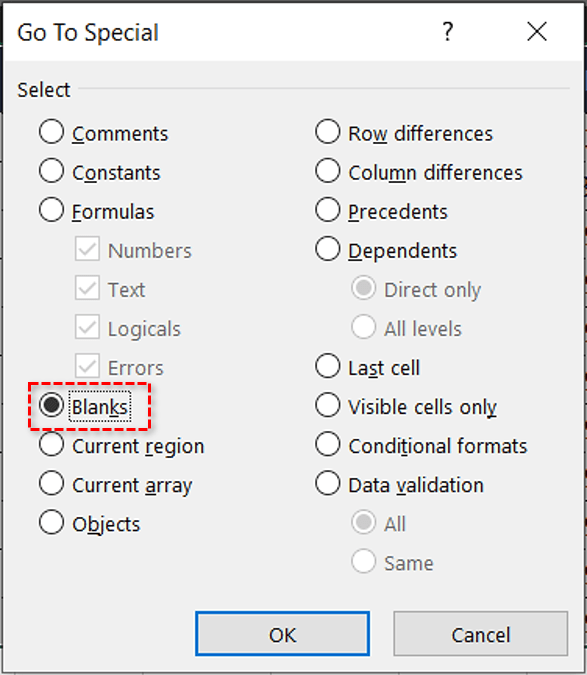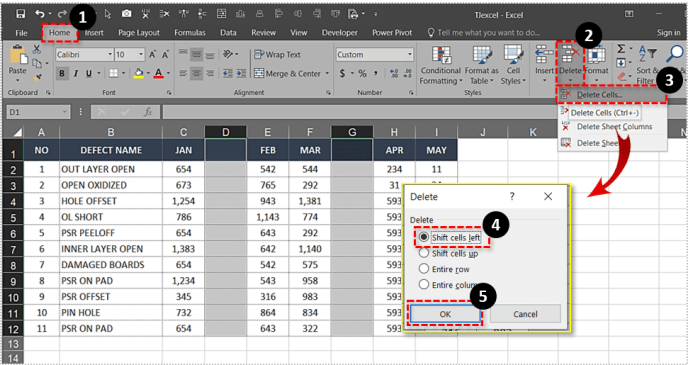Існує кілька способів видалити порожні стовпці у файлі Microsoft Excel. Чому вам потрібно це робити? – Просто.

Час від часу дані, які ви імпортуєте з веб-сторінок, можуть призвести до появи великої кількості стовпців, навіть якщо вони не використовуються. Ви також часто бачите, що це відбувається з файлами CSV і .txt.
Коли це трапляється, видалення стовпців вручну може бути не завжди легким. Звичайно, якщо у вас є лише два або три порожні стовпці, цілком нормально видалити їх вручну. Але що, якщо ваш імпортований проект створює 57 порожніх і несуцільних стовпців? – Для цього вам знадобиться автоматизований процес.
Використання макросу VBA
Перший метод передбачає використання макросу VBA.
- Перейдіть до свого файлу Excel.
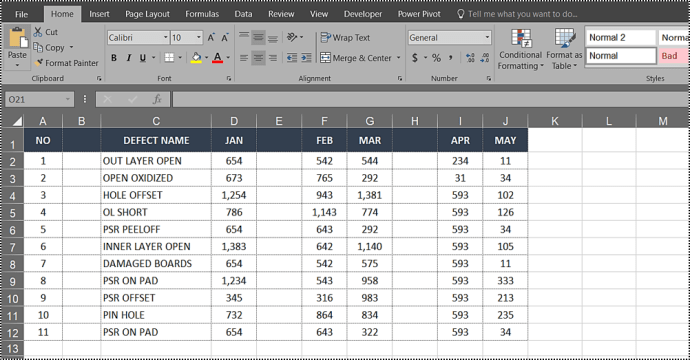
- Тримати Alt + F11 разом.
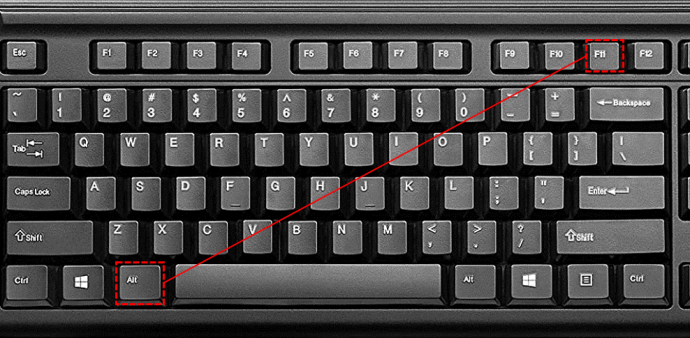
- Зачекайте, поки з’явиться вікно Microsoft Visual Basic для програм.
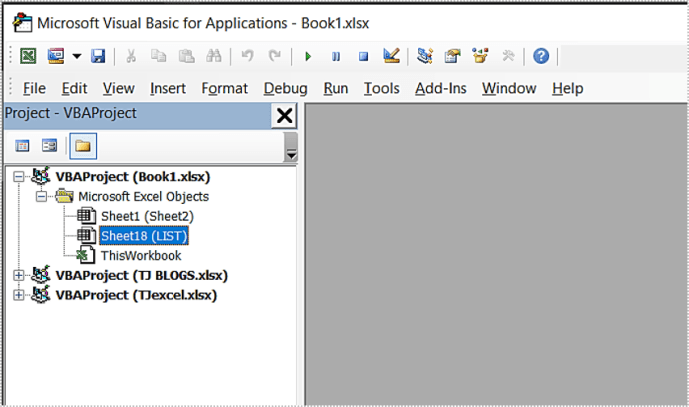
- Потім натисніть Вставити.
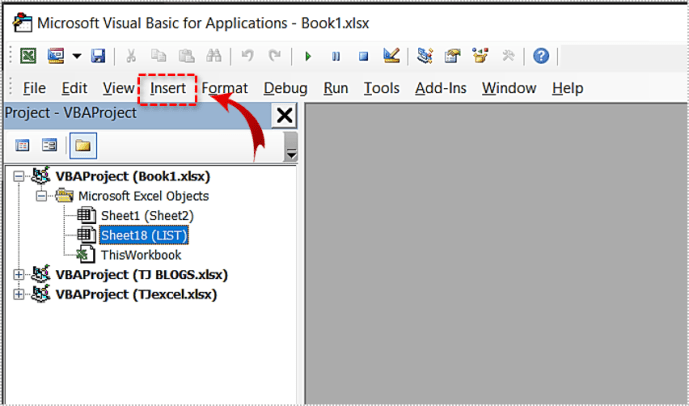
- Виберіть Модуль.
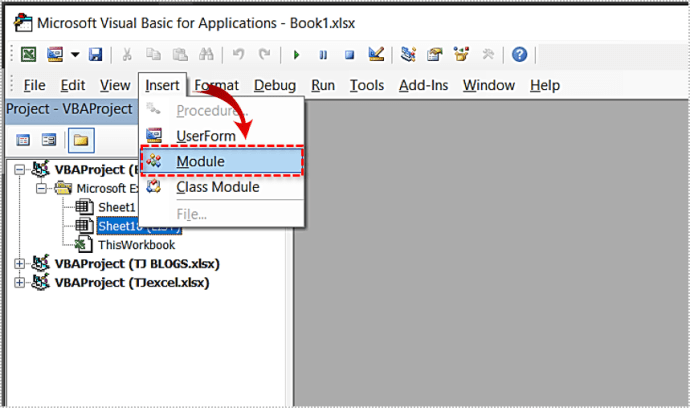
- Вставте наступні рядки коду у вікно.
Sub DeleteEmptyColumns()'Оновлення до 20140317
Dim rng As Range
Dim InputRng як діапазон
xTitleId = "KutoolsforExcel"
Встановіть InputRng = Application.Selection
Встановити InputRng = Application.InputBox("Діапазон:", xTitleId, InputRng.Address,Type:=8)Application.ScreenUpdating = False
Для i = InputRng.Columns.Count To 1 Крок -1
Установіть rng = InputRng.Cells(1, i).EntireColumn
Якщо Application.WorksheetFunction.CountA(rng) = 0, то
rng. Видалити
Кінець Якщо
Далі
Application.ScreenUpdating = True
Кінець суб
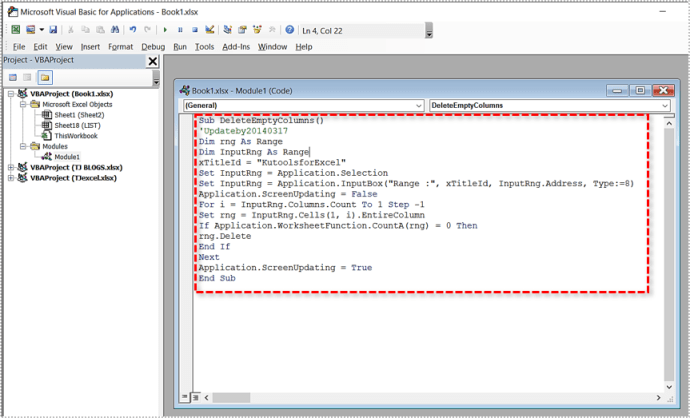
- Натисніть F5 для компіляції та виконання макросу.
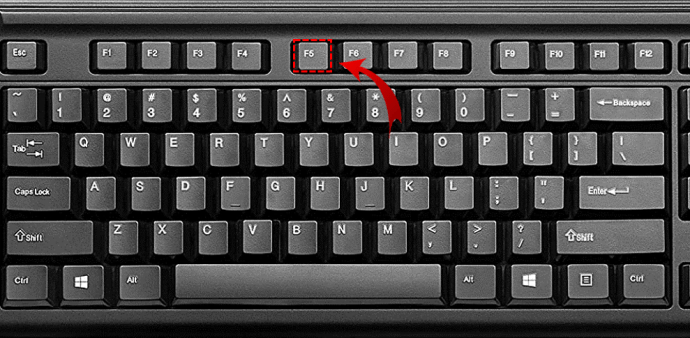
- Введіть відповідний робочий діапазон у діалоговому вікні.
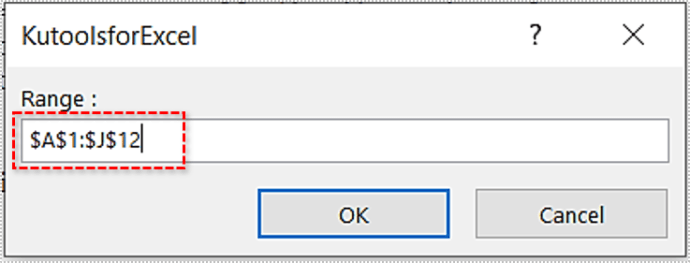
Робочий діапазон або діапазон даних – це певний інтервал між стовпцями, на які потрібно націлити. Формат такий $A$1:$J$12. Літери відповідають стовпцю, а цифри – рядкам.
Якщо ви перетягнете це за допомогою миші або утримуючи Зміна і за допомогою клавіш зі стрілками ви помітите, що:
$A$1 – Верхній кут
$J$12 – Нижній кут
Ви не можете вибрати діапазон даних до початку завантаження макросу, оскільки він не залишиться вибраним.
- Натисніть в порядку.
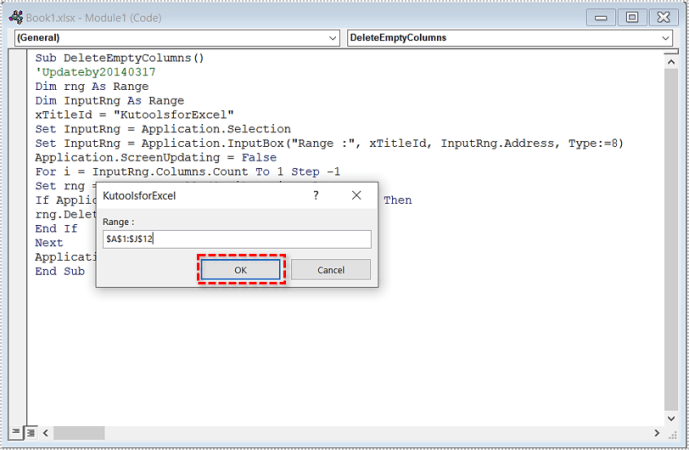
Після цього всі порожні стовпці слід стерти, а всі заповнені стовпці повинні бути поруч один з одним.

Використання інструментів Excel для видалення порожніх стовпців
Очевидно, що Excel не був би таким потужним, якби не мав чудових можливостей сортування. Ви можете використовувати Видалити спадне меню, щоб видалити цілі рядки, стовпці або порожні клітинки.
- Спочатку виберіть діапазон даних і натисніть F5.
- Потім натисніть Особливий.
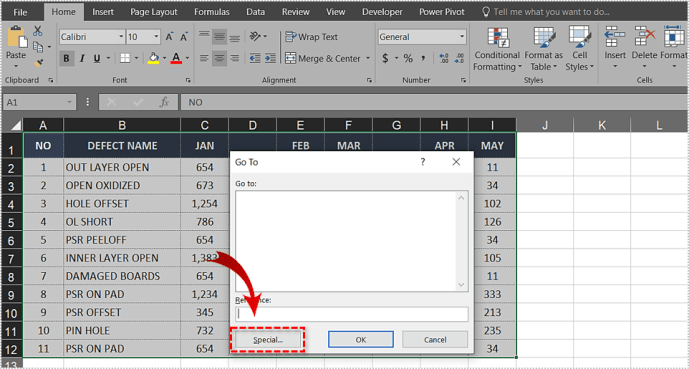
- Тепер виберіть Заготовки варіант.
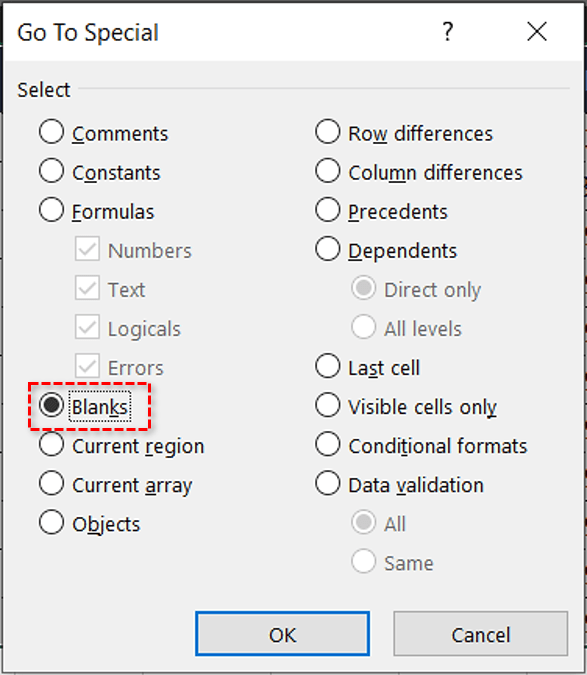
- Натисніть в порядку (Цей вибір гарантує, що всі порожні клітинки будуть виділені в цільовому діапазоні).
- Йти до Додому табл.
- Виберіть Видалити спадне меню в групі інструментів клітинки.
- Виберіть Видалити клітинки.
- Виберіть Зміщення клітинок ліворуч для зняття та перестановки колонок.
- Натисніть в порядку.
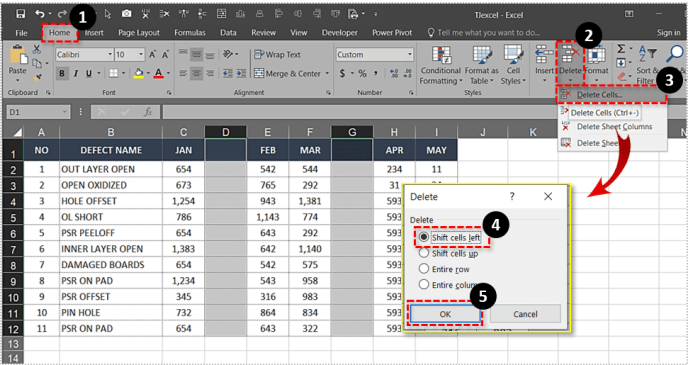
Тепер порожні клітинки з порожніх стовпців повинні були зникнути, а всі інші рядки будуть переміщені ближче один до одного.

Ви можете використовувати той самий підхід, щоб видалити цілі рядки. Однак замість переміщення клітинок ліворуч ви вибираєте інший варіант.
Виберіть Зсунути клітинки вгору для видалення та перестановки рядків.

Залежно від того, яку версію Excel ви використовуєте, ви можете отримати різні формулювання. Але в будь-якому випадку два верхні параметри в меню Видалити клітинки завжди однакові.
Цей метод більше не видаляє всі порожні клітинки у виділенні. До Excel 2013 це випадково видаляло навіть порожні рядки, що загалом заважало сортування.
Тепер проблема більше не виникає. Тому, якщо ви хочете також позбутися рядків, ви можете зробити це, знову вибравши діапазон даних і виконавши попередні кроки. Потім просто виберіть перемістити або видалити клітинки вгору, а не вліво.
Видалення пустих стовпців на Android
Хоча процес подібний до видалення порожніх стовпців у Excel на Windows, Mac і Android, ось короткий огляд того, як це зробити на Android.
- Відкрийте електронну таблицю Excel, яку потрібно редагувати, і зверху над заголовком стовпця, який потрібно редагувати.
- Тепер виберіть Видалити з меню, що з’явиться.
Інші легкі для виконання завдання сортування
Хоча технічно використання панелі інструментів Excel для видалення порожніх стовпців і рядків здається легшим, метод макросу VBA надійний, що означає, що ви можете використовувати його навіть у старіших версіях Microsoft Excel.
Використовуючи той самий модуль VBA або функціональне меню Go To, ви можете зробити набагато більше в Excel. Чи є у вас певні формули, які більше не актуальні? – Ви також можете їх видалити або переставити відповідно.
Ви також можете видалити непотрібні коментарі або всі коментарі зі свого проекту, якщо ви не хочете, щоб вони відображалися під час вашої презентації. Зверніть увагу на VBA, якщо ви хочете стати досвідченим користувачем Excel.
Остаточна думка
Протягом багатьох років в Інтернеті з’явився широкий вибір доповнень. Деякі з них дозволяють використовувати ще більше ярликів під час сортування великих електронних таблиць. Однак ці програми рідко є безкоштовними і не варті клопоту для простих завдань, таких як видалення порожніх рядків, клітинок і стовпців.
Крім того, якби це було так складно, Microsoft би ще більше спростила процес або створила б ще більш розширені посібники зі сортування в Excel.